Configuración de un buzón Exchange Hosted 2010 en Mozilla Thunderbird
ro:Configurarea unei cutii poştale de Hosted Exchange 2010 în cadrul Mozilla Thunderbird
pl:Konfigurowanie skrzynki pocztowej Hosted Exchange 2010 w Mozilla Thunderbird
de:Konfigurieren eines Postfachs Hosted Exchange 2010 unter Mozilla Thunderbird
nl:Een postbus Hosted Exchange 2010 onder Mozilla Thunderbird configureren
it:Configurazione di una cassetta postale di Hosted Exchange 2010 sotto Mozilla Thunderbird
pt:Configurando uma caixa de correio do Hosted Exchange 2010 sob Mozilla Thunderbird
en:Configuring a mailbox Hosted Exchange 2010 under Mozilla Thunderbird
fr:Configuration d'une boite aux lettres Hosted Exchange 2010 sous Mozilla Thunderbird
Este artículo ha sido traducido por un software de traducción automática. Usted puede ver el origen artículo aquí.
Cómo configurar manualmente un buzón Hosted Exchange 2010 con el cliente de correo Mozilla Thunderbird en IMAP/POP3/SMTP ? Nota : Este procedimiento no menciona el uso de MAPI, porque todavía no hay aplicación más confiable para él por este cliente de correo electrónico (Ver http://kb.mozillazine.org/index.php?title=MAPI_Support#Other_ways_to_use_a_Exchange_server).
Una vez que Thunderbird instalado y lanzado (versión 8 es la última versión disponible actualmente ), haga clic en "Crear una cuenta nueva "
Respectivamente rellenar "Su nombre y apellido :", "Dirección de correo electrónico :" y "Contraseña :" por el nombre que quieras dar a tu nueva cuenta, su casilla de correo Hosted Exchange 2010 (la forma : login@nomdedomaine.tLD ) y le mot de passe rattaché à celle-ci, cochez éventuellement "Recordar contraseña " Haga clic en "Continuar "
Haga clic en "Manual de configuración " y remplissez les champs de configuration serveur comme ceci (véase abajo ):
Elegir el protocolo que desee para el entrante entre servidor IMAP (como en el ejemplo ) y POP3, especificar "ex 10.BIZ " como un nombre de host del servidor, el puerto de "993" para IMAP o "995" para POP 3, deja SSL /TLS dans la colonne SSL y choisissez NTLM comme authentification.
Para el servidor saliente /SMTP, especificar "SMT p.ex10.BIZ " como anfitrión del nombre del servidor, seleccione el puerto "587", "STARTTLS " en la columna de SSL y NTLM para la autenticación.
Finalmente, introduzca su dirección de correo electrónico completa en los campos "Username:" la forma login@nomdedomaine.tLD
Pour finir, haga clic en "La cuenta creada " pour valider y finir la création de votre compte
Su cuenta de correo Hosted Exchange 2010 se configura ahora como Mozilla Thunderbird.
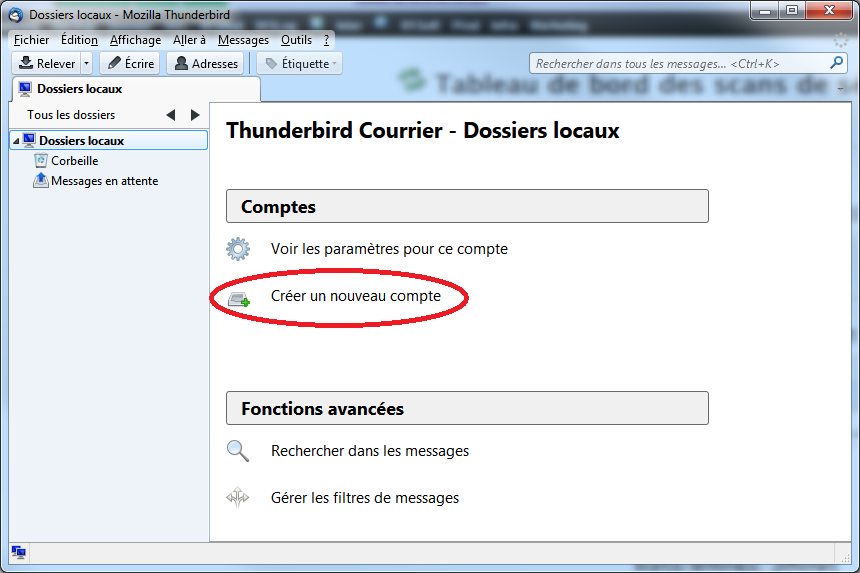
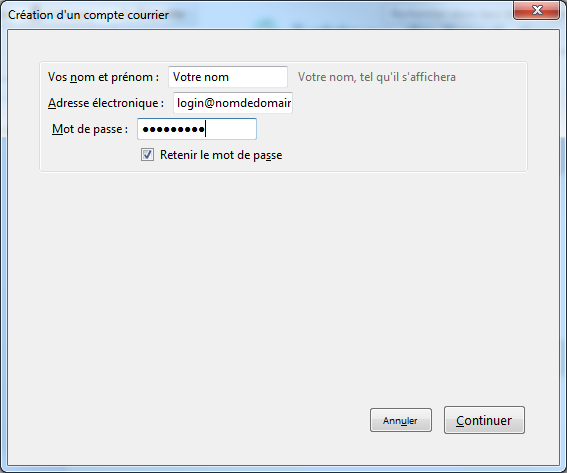
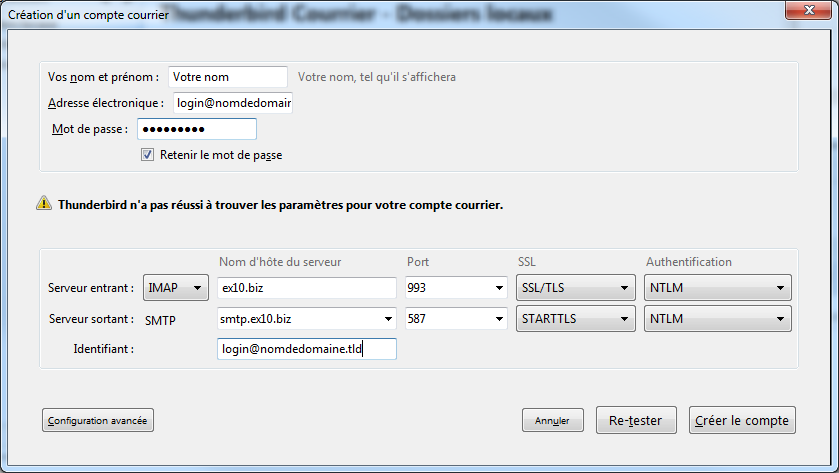
Habilitar actualización automática de comentarios